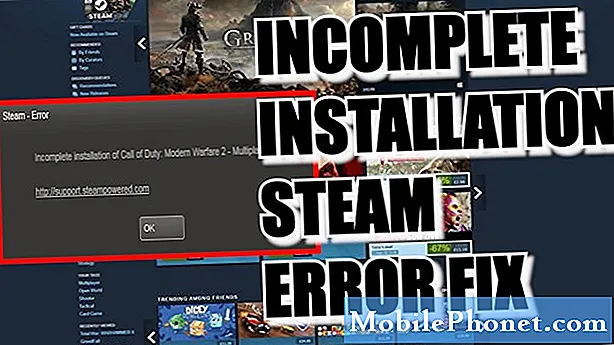
NộI Dung
- Nguyên nhân gây ra lỗi cài đặt không hoàn chỉnh của Steam
- Các giải pháp để sửa lỗi cài đặt không đầy đủ Steam
- Bài đọc đề xuất:
- Nhận trợ giúp từ chúng tôi.
Bạn có gặp phải lỗi cài đặt không đầy đủ Steam (3) khi tải xuống hoặc cài đặt trò chơi không? Nếu bạn là người may mắn vì bài viết này sẽ giúp bạn khắc phục sự cố này.
Lỗi này thường được khắc phục dễ dàng mặc dù trong một số trường hợp, có thể cần các giải pháp nâng cao hơn. Tìm hiểu những gì bạn có thể làm bên dưới để khắc phục sự cố này.
Nguyên nhân gây ra lỗi cài đặt không hoàn chỉnh của Steam
Bạn sẽ phải kiểm tra một số yếu tố nếu muốn khắc phục lỗi Steam này. Đây là những điều có thể gây ra sự cố:
Máy chủ Steam ngừng hoạt động hoặc bảo trì.
Khi quá trình tải xuống trò chơi bị gián đoạn và Steam hiển thị rằng quá trình cài đặt chưa hoàn tất, có thể do sự cố với máy chủ Steam. Điều này có nghĩa là nguyên nhân nằm ngoài tầm kiểm soát của bạn.
Bất kỳ quá trình tải xuống hoặc cài đặt nào mà bạn thực hiện rất có thể sẽ gặp sự cố, vì vậy tất cả những gì bạn cần làm là đợi cho đến khi sự cố được giải quyết.
Sự cố mạng cục bộ.
Lý do khác có thể xảy ra cho vấn đề này có thể đến từ mạng cục bộ của bạn. Mạng cục bộ của bạn bao gồm modem, bộ định tuyến, máy tính và bất cứ thứ gì ở giữa. Khi khắc phục bất kỳ sự cố kết nối Steam nào, phải kiểm tra mọi sự cố mạng cục bộ có thể xảy ra.
Sự cố kết nối Internet chậm.
Nếu kết nối internet của bạn chậm hoặc không liên tục, các hoạt động liên quan đến Steam như chơi game trực tuyến, duyệt web, tải xuống / cài đặt hoặc phát trực tuyến có thể bị ảnh hưởng.
Cũng có thể nói như vậy nếu bạn phân bổ băng thông thấp trên PC của mình. Điều này xảy ra nếu máy tính của bạn gặp sự cố kết nối chậm do các thiết bị khác trong mạng của bạn đang sử dụng hết băng thông. Các thiết bị phát trực tuyến video HD hoặc siêu HD hoặc tải xuống các tệp lớn có thể đang sử dụng tất cả băng thông đó khiến PC của bạn không có gì hoặc không có.
Tường lửa không được thiết lập đúng cách.
Trong một số trường hợp, lỗi cài đặt không đầy đủ Steam có thể do thiết lập tường lửa không chính xác trong máy tính hoặc mạng của bạn. Nếu bạn đang sử dụng Steam lần đầu tiên, tường lửa của bạn có thể ngăn PC của bạn kết nối với mạng Steam.
Sự can thiệp từ phần mềm của bên thứ ba.
Một số chương trình nhất định có thể chặn tải xuống và cài đặt các trò chơi trên Steam và Valve. Nếu bạn đã cài đặt phần mềm bảo mật (chống vi-rút, chống phần mềm gián điệp, v.v.), bạn nên kiểm tra xem một trong số chúng có gây ra sự cố Steam mà bạn đang gặp phải hay không.
Phần mềm độc hại
Một số phần mềm độc hại được thiết kế để tấn công Steam hoặc đánh cắp thông tin đăng nhập Steam. Nếu có một phần mềm độc hại như vậy trong máy của bạn, đây có thể là lý do khiến Steam gặp sự cố hoặc không kết nối đúng cách.
Dưới đây là những dấu hiệu nhận biết mà bạn nên biết để biết liệu PC của mình có bị nhiễm vi-rút hoặc phần mềm độc hại tấn công Steam hay không:
- không liên quan, quảng cáo ngẫu nhiên xuất hiện khi Steam được khởi chạy hoặc mở
- trình duyệt mở ra và dẫn đến quảng cáo hoặc trang web khi nhấp vào thứ gì đó trên Steam
- “Quyền truy cập bị Từ chối: Bạn không có quyền truy cập vào http://steamcommunity.com trên máy chủ này.” lỗi tiếp tục xuất hiện
Nếu bạn gặp bất kỳ điều nào trong số những điều này trong PC của mình, bạn có thể đang gặp vấn đề về phần mềm độc hại.
Các giải pháp để sửa lỗi cài đặt không đầy đủ Steam
Có một số bước khắc phục sự cố mà bạn phải thực hiện để khắc phục lỗi cài đặt không đầy đủ Steam. Tìm hiểu những gì bạn cần làm dưới đây.
- Khởi động lại ứng dụng Steam.
Khởi động lại máy khách Steam thường là một cách hiệu quả để làm mới ứng dụng và giải quyết các lỗi. Cố gắng lên buộc thôi việc một ứng dụng Steam đang chạy thông qua ứng dụng Task Manager và xem liệu điều đó có khắc phục được sự cố hay không. Chỉ cần mở Task Manager, tìm và nhấp chuột phải vào ứng dụng Steam trong tab Processes, sau đó nhấn Kết thúc nhiệm vụ. Nếu có nhiều chương trình Steam đang chạy, hãy đảm bảo đóng tất cả chúng.

- Kiểm tra sự cố hết hơi.
Bạn có thể truy cập trang trạng thái máy chủ chính thức của Steam để biết liệu có bất kỳ sự cố hoặc bảo trì nào hiện tại hay không. Không có công nghệ nào là hoàn hảo nên các máy chủ đôi khi được đưa vào ngoại tuyến để nâng cấp hoặc sửa lỗi. Nếu bạn thường xuyên bị hết thời gian chờ khi cố gắng tải xuống hoặc cài đặt trò chơi hoặc khi truy cập các trang web Steam, thì có thể là sự cố máy chủ Steam.

- Thực hiện chu kỳ nguồn bộ định tuyến.
Sự cố kết nối hơi nước đôi khi do thiết bị mạng cục bộ của bạn gây ra. Hãy thử khởi động lại modem hoặc bộ định tuyến của bạn và xem điều đó có khắc phục được sự cố không.
Ngoài ra, hãy cố gắng đảm bảo rằng bộ định tuyến của bạn chạy phiên bản phần sụn mới nhất để tránh các sự cố.
Nếu máy của bạn đang sử dụng thiết lập không dây, có thể máy đang gặp sự cố cài đặt Steam do nhiễu. Hãy thử kết nối PC trực tiếp với bộ định tuyến của bạn bằng dây và xem cách đó có hoạt động không.
- Chạy kiểm tra tốc độ.
Bạn có thể kiểm tra tốc độ Internet trên PC của mình để biết nguyên nhân gây ra sự cố có liên quan đến kết nối chậm hay không. Trên trình duyệt web của bạn, chỉ cần truy cập speedtest.net và chạy thử nghiệm. Nếu PC của bạn không đạt được tốc độ như mong đợi, có thể do nhiều thiết bị khác đang sử dụng mạng cục bộ của bạn. Ngắt kết nối các thiết bị khác khỏi mạng của bạn, hãy chạy lại kiểm tra tốc độ. Nếu tốc độ được cải thiện và lỗi cài đặt không đầy đủ Steam biến mất, bạn có thể gặp sự cố kết nối chậm hoặc băng thông thấp.
Mặt khác, nếu tốc độ không được cải thiện mặc dù không có thiết bị nào khác được kết nối với mạng cục bộ của bạn, thì có thể do sự cố của ISP. Liên hệ với Nhà cung cấp dịch vụ Internet của bạn và nhận trợ giúp khắc phục sự cố internet của bạn.
- Điều tra tường lửa.
Chủ đề liên quan đến tường lửa là một chủ đề nâng cao mà nhiều người dùng không am hiểu về công nghệ có thể cảm thấy hơi khó hiểu. Thiết lập tường lửa điển hình trong gia đình thuộc loại phần mềm và có thể được cấu hình bằng máy tính của bạn. Hãy thử truy cập hướng dẫn Steam này để biết cách định cấu hình tường lửa của bạn.
Nếu bạn là người dùng nâng cao có tường lửa vật lý, bạn vẫn có thể cần phải khắc phục sự cố tường lửa nếu đây là lần đầu tiên bạn sử dụng Steam hoặc chơi các trò chơi trên Steam.
- Tắt hoặc xóa phần mềm của bên thứ ba.
Một số phần mềm có thể gây ra gián đoạn trong Steam. Một số chương trình như chống vi-rút hoặc chống phần mềm độc hại có thể chặn máy khách Steam kết nối với máy chủ từ xa. Trong các trường hợp khác, Steam có thể bị chặn chạy hoàn toàn. Hãy thử tắt hoặc xóa phần mềm bảo mật của bạn để xem liệu đó có phải là nguyên nhân gây ra sự cố Steam của bạn hay không.

- Điều tra khả năng nhiễm vi-rút hoặc phần mềm độc hại.
Trong một số trường hợp hiếm hoi, Steam có thể tiếp tục gặp sự cố, không mở được hoặc không kết nối với máy chủ do vi-rút hoặc phần mềm độc hại.
Nếu bạn nhận thấy các dấu hiệu nhiễm phần mềm độc hại trên máy tính của mình cũng như hệ thống bị giảm hiệu suất đáng kể thì có thể có một phần mềm độc hại trong máy của bạn. Bạn phải dọn dẹp hoặc loại bỏ vi-rút trước khi sử dụng lại Steam.
QUAN TRỌNG: Một số công cụ “loại bỏ vi-rút” của bên thứ ba thực sự là phần mềm độc hại, vì vậy hãy cẩn thận khi nhận trợ giúp để loại bỏ nhiễm vi-rút. Thực hiện một số nghiên cứu bằng cách truy cập các trang web chính thức và chỉ sử dụng phần mềm chống vi-rút hoặc bảo mật chính thức.
Bài đọc đề xuất:
- Làm thế nào để sửa lỗi Steam đã chạy. Sẽ không mở hoặc kết nối
- Cách khắc phục trò chơi Steam không mở được (Thiếu khả năng thực thi)
- Làm thế nào để khắc phục sự cố kết nối trên Xbox One. Trực tiếp sẽ không hoạt động
- Phải làm gì nếu Xbox One tiếp tục ngắt kết nối | Kicked From Live
Nhận trợ giúp từ chúng tôi.
Có vấn đề với điện thoại của bạn? Vui lòng liên hệ với chúng tôi bằng cách sử dụng biểu mẫu này. Chúng tôi sẽ cố gắng giúp đỡ. Chúng tôi cũng tạo video cho những người muốn làm theo hướng dẫn trực quan. Truy cập Kênh Youtube TheDroidGuy của chúng tôi để khắc phục sự cố.


